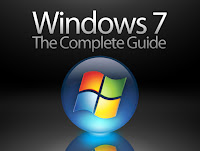
20 Tips Trik Memaksimalkan Windows 7 (3)
1. Peningkatan Kalkulator
Fitur kalkulator Windows 7 setingkat lebih maju, sehingga Anda dapat melakukan konversi satuan, perhitungan tanggal, jarak tempuh, sewa, dan hipotek. Anda juga dapat memilih antara Standard, Scientific, Programmer dan kalkulator Statistik.
2. Open Folder J Dalam Proses Baru
Windows 7 membuka semua folder dalam proses yang sama untuk menghemat sumber daya, tetapi ini berarti jika salah satu folder crash, mereka semua akan iku rusak. Jadi jika Anda merasa seperti itu terlalu berisiko Anda tidak perlu mengambilnya, maka Anda harus membuka semuanya dalam proses sendir-sendirii.
Untuk melakukan hal ini, tahan Tombol Shift, klik kanan drive dan "Open in New Proses". Sekarang Anda akan aman.
3. Masalah Langkah Perekam
Perekam Masalah merupakan alat yang dapat digunakan dalam banyak keadaan. Anda dapat mengaktifkannya dengan menekan kunci Windows, kemudian mengetik "PSR.exe" dan klik Rekam. Sekarang akan merekam semua gerakan Anda dan menyimpannya sebagai dokumen HTML yang dapat Anda lihat atau menulis deskripsi untuk itu. Hal ini dapat membantu Anda dengan masalah atau ketika menulis panduan atau Tutorial.
4. Codec Pack Gratis
Sayangnya, Windows Media Player masih belum mampu memutar file audio dan video banyak, sehingga Anda masih akan memerlukan beberapa codec. Tapi dengan codec pack gratis Anda dapat men-download di sini anda seharusnya tidak mempunyai masalah.
5. Jalankan Windows Explorer Dari My Computer
Windows Explorer akan terbuka di Perpustakaan direktori secara default. Sebagian dari kita yang digunakan untuk melihat halaman My Computer bukan.
Untuk mengubahnya ke My Computer, tekan kunci Windows, lalu ketik "explorer", pilih Properties dan di tab Shortcut jenis "% SystemRoot% \ explorer.exe / root,:: (20D04FE0-3AEA-1069-A2D8-08002B30309D) ". Sekarang Anda harus klik kanan ikon Explorer di Taskbar dan tekan "program membuka peniti ini dari taskbar" dan kemudian tarik kembali dari Start Menu.
6. Hapus Desktop ini
Jika ada terlalu banyak jendela pada desktop, Anda bisa membersihkan dengan getarkan jendela dari kiri ke kanan dan semua yang lain akan diminimalkan. Untuk mengembalikan jendela lain Anda harus mengguncang satu kali lagi..
7. Gunakan Gadget Dengan UAC Berbalik Off
Mungkin Anda memperhatikan bahwa setelah Anda menonaktifkan UAC Anda tidak dapat menggunakan gadget lagi, sebagai tindakan keamanan. Tetapi jika Anda ingin mengambil risiko menggunakan gadget lagi, ada cara mudah untuk melakukannya, bahkan ketika UAC dimatikan.
Tekan Key Windows, ketik ''regedit", pergi ke HKEY_LOCAL_MACHINE \ SOFTWARE \ Microsoft \ Windows \ CurrentVersion \ Sidebar \ Pengaturan dan buatlah nilai DWORD bernama AllowElevatedProcess dan set nilainya ke 1. Sekarang Anda seharusnya dapat menggunakan gadget Anda. Jika tidak, lalu reboot PC Anda dan Anda harus dilakukan.
8. Perbaiki Media Player MP3 dan Media Center Bug
Jika Anda memiliki versi terakhir dari Windows 7, lanjutkan ke tips trik selanjutnya dan lewati saja yang satu ini, karena ini hanya berlaku untuk versi Beta dan RC.
Baik Windows Media Player dan Windows Media Center datang dengan bug yang dapat merusak MP3 Anda dengan mengisi metadata hilang secara otomatis pada file MP3 yang diimpor. Hal ini dapat memotong beberapa detik dari awal trek dan dapat benar-benar mengganggu. Masalah ini telah diperbaiki oleh Microsoft dengan memperbaiki yang dapat Anda download di sini.
9. Cari Segalanya Di Komputer Anda
Windows 7 menawarkan kemungkinan untuk mencari semua jenis file, termasuk yang tidak diketahui dan ini bisa membantu Anda dalam beberapa kasus.
Meskipun tidak dianjurkan, karena jauh lebih lambat dari pencarian normal, Anda dapat mencobanya dengan melakukan hal berikut: Buka Windows Explorer, pergi ke Tools > Folder Options > centang "Cobalah untuk mencari isi file tidak diketahui jenis ". Jika Anda tidak perlu lagi, jangan lupa untuk menonaktifkannya lagi untuk peningkatan kecepatan.
10. Mouse Gestures
Windows 7 tidak hanya membawa gerakan bagi mereka yang menggunakan perangkat touchscreen, tapi untuk pengguna mouse juga. Jadi, bukannya mengklik kanan ikon Taskbar untuk mengakses daftar melompat, Anda dapat memegang Klik kiri dan tarik ke atas untuk lancar panggilan itu. Selain itu, mengklik dan menyeret ke address bar di Internet Explorer akan membuka riwayat browsing. Mungkin ada gerakan lebih namun tidak ditemukan.
11. Konfigurasi Musik Favorit Anda
Windows Media Center membuat daftar lagu-lagu favorit berdasarkan seberapa sering Anda memainkannya, peringkat Anda dan tanggal Anda menambahkannya. Jika Anda tidak nyaman dengan ini, Anda dapat mengubah jenis favorit Anda dengan masuk ke Tugas > Pengaturan > Musik > Musik Favorit.
12. Pertanyaan Nonaktifkan Cari Recent Tampilan
Windows 7 memegang dan menampilkan permintaan pencarian baru-baru ini secara default. Hal ini sering dapat jadi menjengkelkan. Tidak perlu stres karena bisa dinonaktifkan.
Tekan kunci Windows, ketik "gpedit.msc", kemudian pergi ke User Configuration > Administrative Templates > Windows Components > Windows Explorer dan klik dua kali pada "Matikan layar entri pencarian terakhir".
13. Advanced Disk Defragmentation
Untungnya, Windows 7 menawarkan defragmentasi jauh lebih baik dari Vista dan juga memungkinkan Anda mengkonfigurasinya sedikit dari baris perintah.
Untuk melakukannya, tekan kunci Windows dan kemudian ketik "CMD".
Anda dapat defragment hard disk Anda dari baris perintah dengan mengetik "defrag" dan Anda memiliki pilihan berikut::
- "/ r" akan defrag drive secara simultan,
- "-a" melakukan analisis defrag,
- "-v" mencetak laporan,
- " -r "memperlakukan file dengan sedikitnya 64 Mb fragmen seperti tidak terpecah-pecah,
- "-w "akan defrag segalanya. Contohnya adalah "defrag C:-v-w" untuk defrag keseluruhan drive C.
14. Cara Membuat Internet Explorer 8 Load Faster
Jika Anda ingin Internet Explorer 8 untuk memuat lebih cepat, Anda perlu menonaktifkan add-ons yang lambat turun, pergi ke Tools > Manage Add-ons dan memeriksa waktu beban untuk masing-masing. Anda dapat memilih untuk mematikan yang mana yang tidak meningkatkan beban kecepatan.
15. Media Download Center Otomatis
Windows Media Center 12 memungkinkan Anda untuk jadwal download data, sehingga dapat dilakukan tanpa mengganggu Anda. Untuk melakukannya, pergi ke Tugas > Settings > Umum > Otomatis Download Pilihan dan Anda bisa mengkonfigurasinya untuk memulai dan menghentikan download kapanpun Anda inginkan.
16. Hapus Sidebar
Windows 7 tidak tampaknya fitur sidebar lagi, tetapi masih ada dan berjalan di latar belakang, yang diluncurkan secara otomatis pada startup. Jadi jika Anda ingin membuangnya, ada dua cara.
salahsatu cara yang mudah adalah dengan menekan kunci Windows, (atau klik Start), di kotak pencarian, ketik MSCONFIG.EXE, klik tab Startup dan centang kotak Sidebar. Cara yang sulit adalah dengan menekan tombol Windows, ketik "regedit", temukan dan hapus kunci registri di HKEY_CURRENT_USER \ Software \ Microsoft \ Windows \ CurrentVersion \ Run. Hal ini dapat menghemat anda beberapa RAM yang dikonsumsi dengan tidak ada gunanya.
17. Volume Tweaking
Windows 7 secara otomatis mengurangi volume ketika mendeteksi panggilan PC. Anda dapat mematikan fitur ini dengan mengklik kanan ikon speaker di taskbar, pergi ke Sounds > Komunikasi dan membuangnya.
18. Jalankan Program Sebagai pengguna lain
Windows 7 dilengkapi dengan kemungkinan untuk menjalankan program baik sebagai administrator atau pengguna lain, dengan mengklik kanan pada saat dieksekusi atau cara pintas menekan tombol Shift. Kemudian Anda harus pilih "Run as user lain".
19. Bagaimana Menggunakan File Virtual Hard Disk
Sekarang Anda dapat membuat dan mengatur file virtual hard disk pada Windows 7 seperti disk nyata. Hal ini dapat memungkinkan Anda untuk menggunakan instalasi Windows tinggal di virtual disk tanpa perlu boot virtual Komputer. Untuk membuat virtual disk Anda harus menekan Windows Key, klik kanan di Komputer, kemudian pergi ke Manage > Disk Management > Action > Buat VHD. Di sana Anda dapat menentukan lokasi dan ukuran file virtual hard disk Anda.
Untuk melampirkan file virtual disk, tekan kunci Windows, klik kanan Computer, lalu pergi ke Manage > Disk Management > Action > Lampirkan VHD dan Anda harus menentukan lokasi dan jika itu hanya membaca atau tidak.
Untuk menginisialisasi hard disk virtual, tekan Windows Key, klik kanan pada Komputer, pergi ke Kelola > Manajemen Disk > Action > Lampirkan VHD, menentukan lokasi, klik Ok, kemudian klik kanan pada disk virtual dan klik menginisialisasi Disk. Pilih gaya partisi yang ingin Anda gunakan dan kemudian klik kanan pada ruang yang tidak terisi dan klik "New Volume Wikipedia" dan ikuti petunjuk wizard. Sekarang, sebuah hard drive baru muncul pada Windows Explorer dan Anda dapat menggunakannya sebagai partisi nyata.
20. Hapus Tab Windows Live Messenger Di Taskbar
Untuk menghilangkan Tab Windows Live Messenger dan mengembalikannya ke pada system tray, di tempatnya, pergi ke C: \ Program Files \ Windows Live Messenger \, msnmsdgr.exe klik kanan dan mengatur Modus kompatibilitas untuk Windows Vista.







0 komentar:
Posting Komentar